- Das Einrichten eines neuen Betriebssystems ist ein einfacher Vorgang, der einige Minuten Ihrer Zeit in Anspruch nimmt.
- Einige der Schritte erfordern jedoch eine leichte Lektüre und Aufmerksamkeit auf bestimmte Sicherheitsdetails.
- Es ist wichtig, unsere Betriebssysteme von Anfang an kennenzulernen, um die angebotenen Dienste besser kennenzulernen.
- Dieser Artikel führt Sie durch die genauen Schritte, die Sie für die Out-of-Box-Erfahrung ausführen müssen.

Die Installation eines neuen Betriebssystems kann für jeden von uns eine interessante Reise sein, wenn man bedenkt, dass die spezifische Software, die wir installieren, uns über viele Jahre hinweg unterstützen wird.
Daher kann es wichtig sein, unsere Betriebssysteme von Anfang an kennenzulernen, um die von ihnen angebotenen Dienste besser kennenzulernen und unsere Arbeit zu erleichtern.
Unabhängig davon, ob Sie von einer früheren Windows-Version aktualisieren, kaufen Sie daher ein neues Gerät, das über Windows 11 vorinstalliert oder führen Sie eine Neuinstallation durch, Ihre erste Erfahrung wird die OOBE sein.
Machen Sie Ihre erste Out-of-Box-Erfahrung
Vielen als Out of Box Experience bekannt, ist dies Ihre erste Erfahrung mit dem neuen Betriebssystem, dem Ort, an dem Sie erhalten Sie die Möglichkeit, sich Windows vorzustellen oder bestimmte Funktionen anzupassen, bevor Sie die Schreibtisch.
Sie sollten auch wissen, dass dies manchmal das Erstellen oder Anmelden eines Benutzerkontos, das Verbinden eines Wireless-Netzwerk oder Geschäftsdomäne, Optimierung des Geräts für bestimmte Aktivitäten wie Arbeit, Bildung oder spielen.
Im Verlauf dieses Artikels konzentrieren wir uns auf die Einrichtung eines neuen Geräts oder eine Neuinstallation mit der Windows 11 Home Edition. Beachten Sie, dass Windows 11 Pro und höhere Editionen zusätzliche Optionen bieten.
Also, fangen wir an! OOBE bietet auch Abschnitte, die Benutzer überspringen können. Wenn Sie sich also bei etwas nicht sicher sind, können Sie immer nach dem suchen Überspringen Option ganz unten.
- Wenn Windows 11 eine Internetverbindung erkennt, wird zunächst nach Updates gesucht, um sicherzustellen, dass Ihr System aktualisiert und bereit ist, wenn Sie den Desktop erreichen.
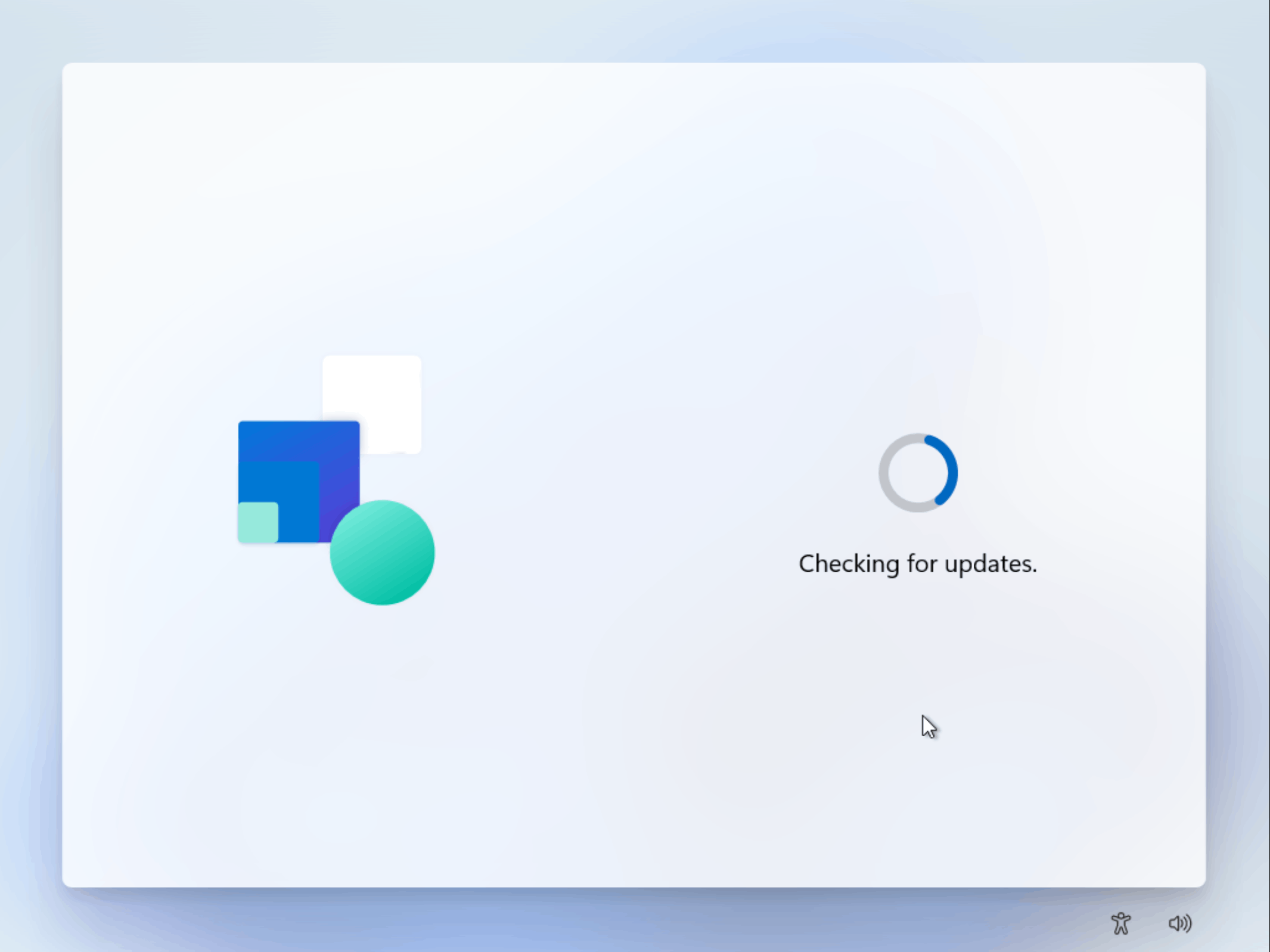
2. Jetzt ist es an der Zeit, Ihr Land/Ihre Region auszuwählen.
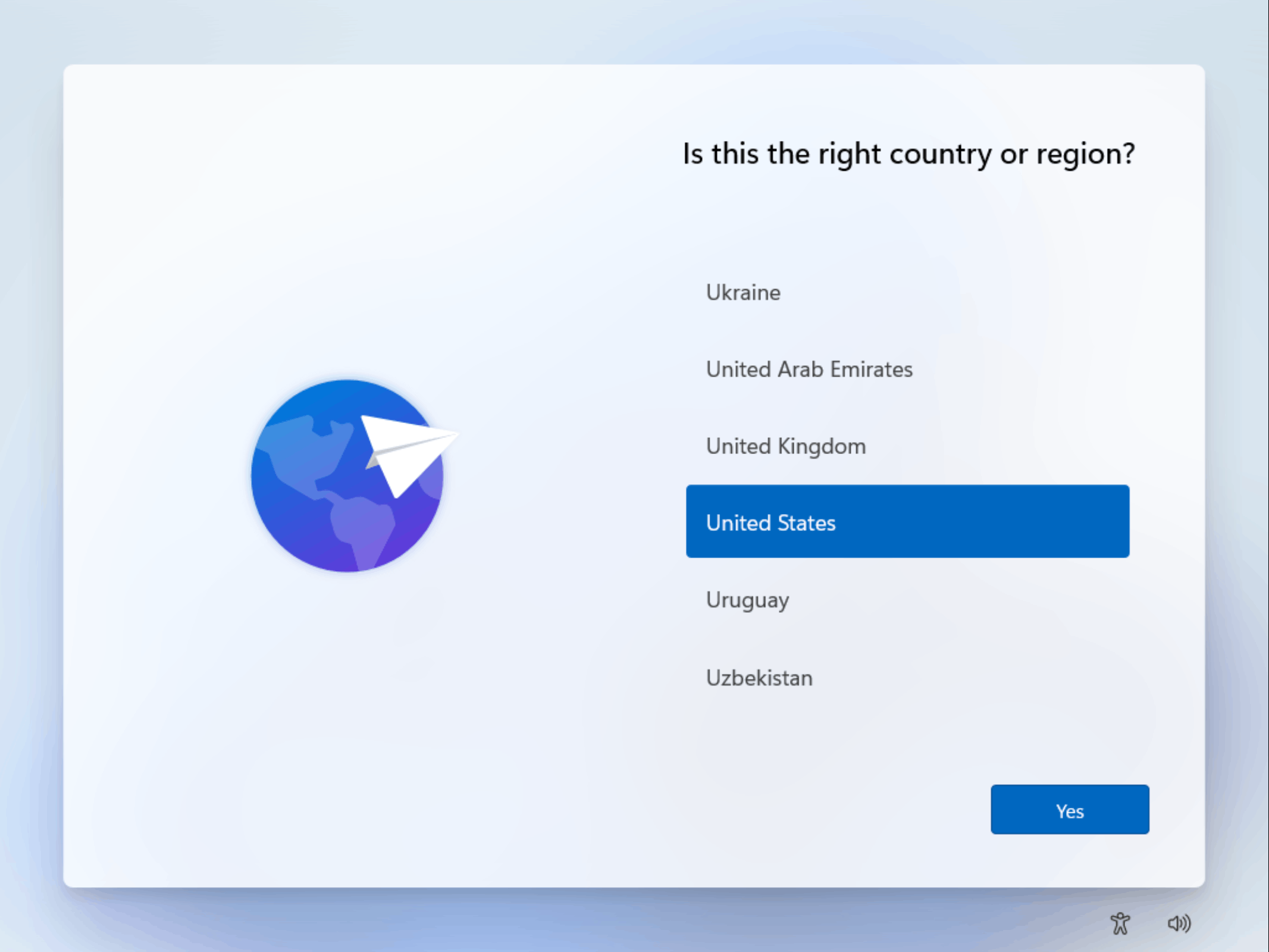
3. Wählen Sie einen Namen für Ihren PC, um ihn im Netzwerk leichter zu erkennen.

4. Um sich bei Windows 11 anzumelden, müssen Sie ein gültiges Microsoft-Konto angeben. Wenn Sie jedoch weiterhin ein lokales Konto verwenden möchten, müssen Sie nach Abschluss der Einrichtung wechseln.
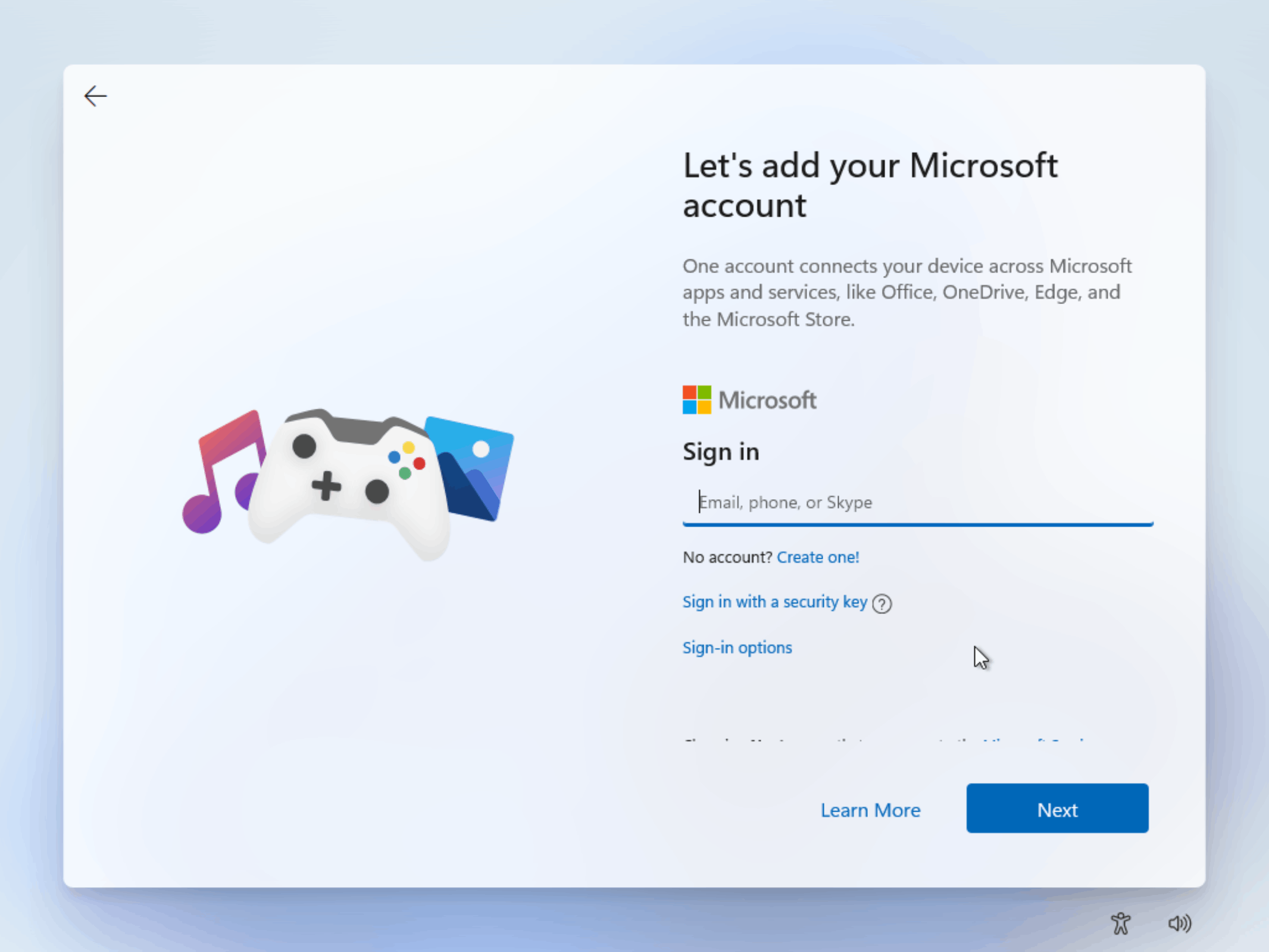
5. Geben Sie Ihr Passwort ein und klicken Sie auf Einloggen Taste.
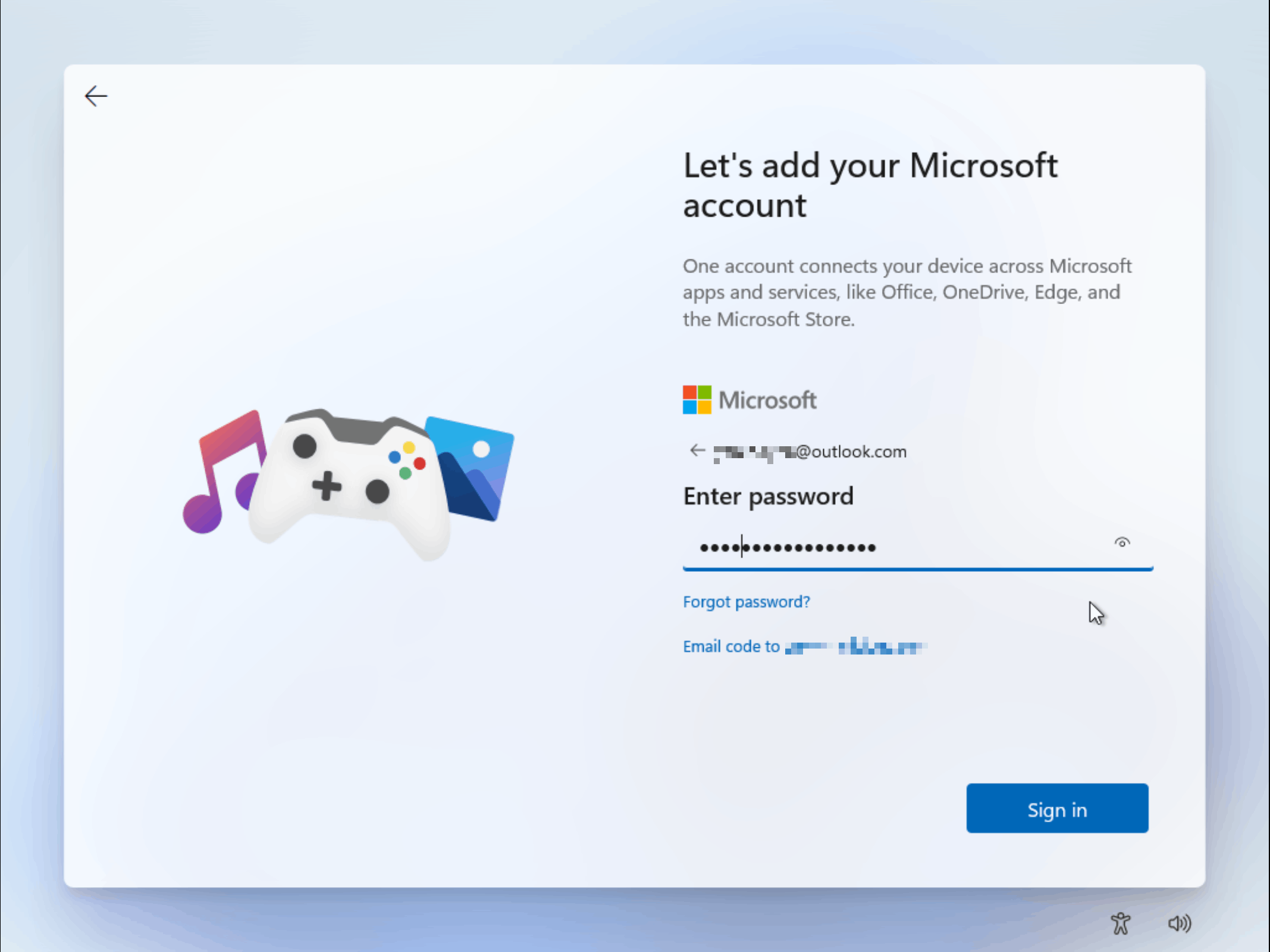
6. Windows 11 erfordert auch, dass Sie einen PIN-Code einrichten.
Denken Sie daran, dass Sie zum Erstellen einer PIN sowohl Zahlen als auch Buchstaben verwenden können. Auf diese Weise müssen Sie sich keine Sorgen machen, Ihr Passwort zu kompromittieren.
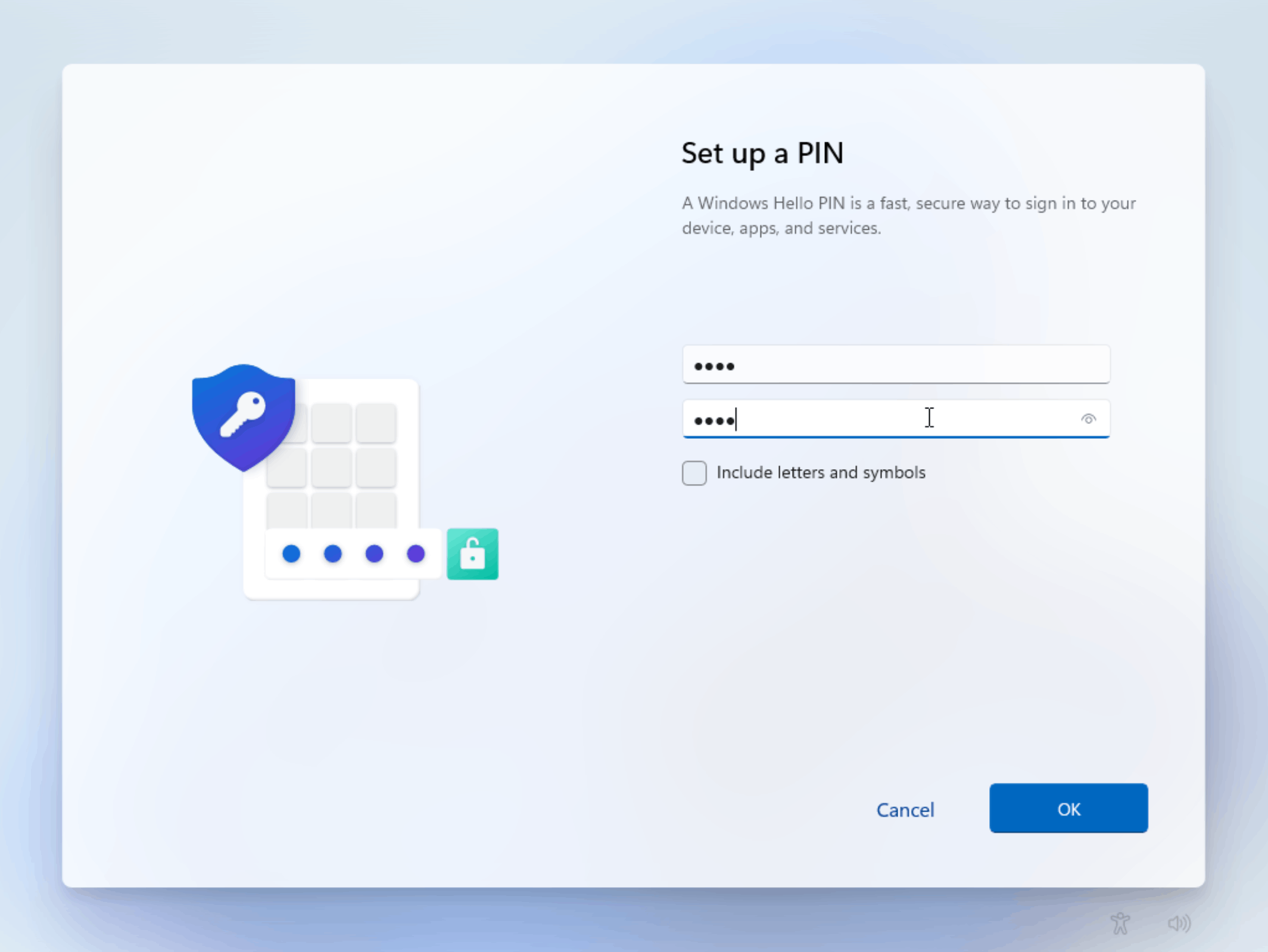
7. Sie werden erfreut sein zu wissen, dass einer der vielen Vorteile der Verwendung von Windows 11 mit einem Microsoft-Konto die Möglichkeit ist, Ihre Dateien von einem vorhandenen Gerät zu synchronisieren, mit dem Sie bereits angemeldet sind.
Sie können auch alle Apps herunterladen, die Sie bereits aus dem Microsoft Store heruntergeladen haben.
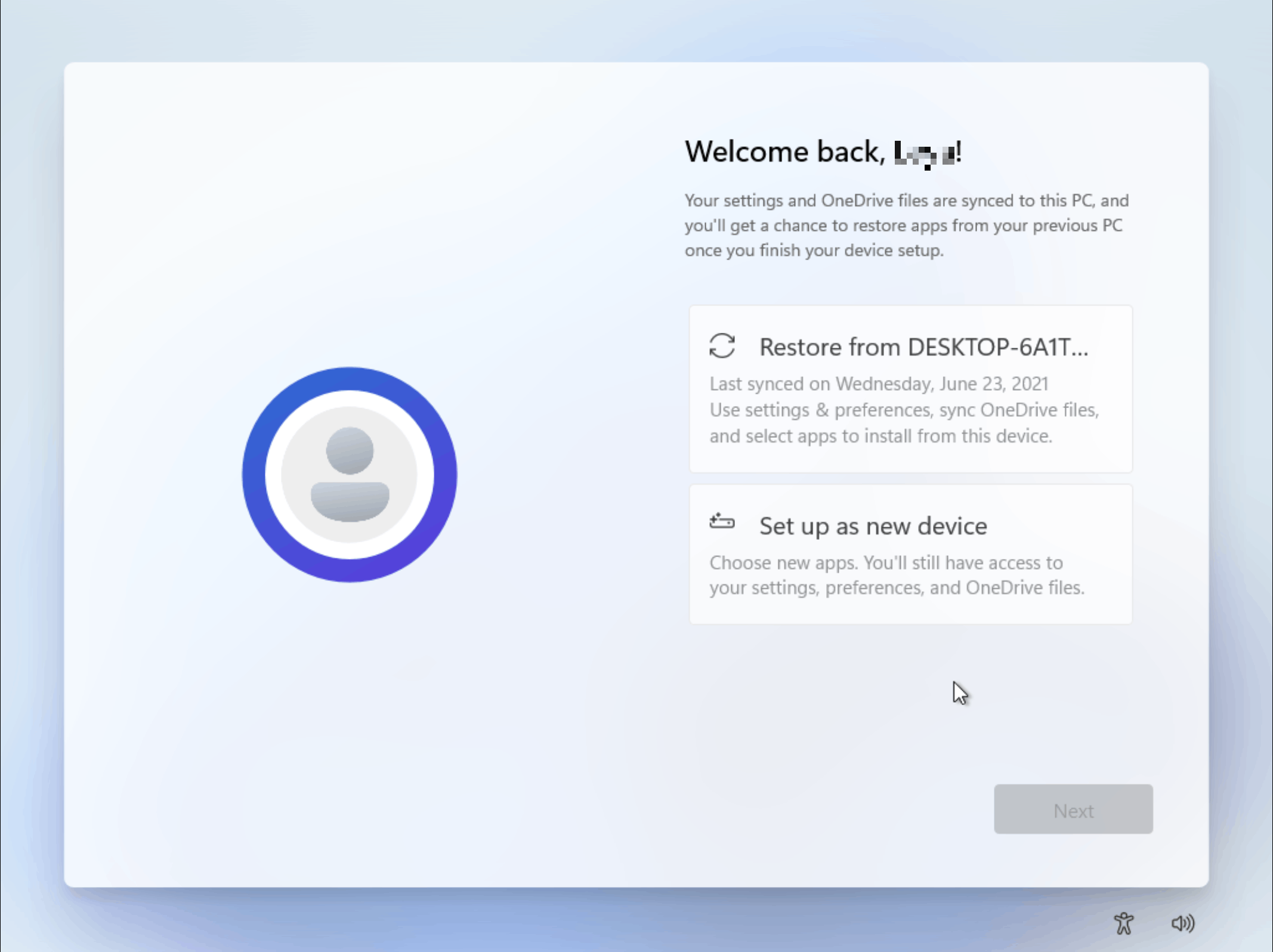
8. Es ist an der Zeit, einige der Datenschutzeinstellungen zu optimieren, die Ihnen das Betriebssystem von Anfang an bietet.
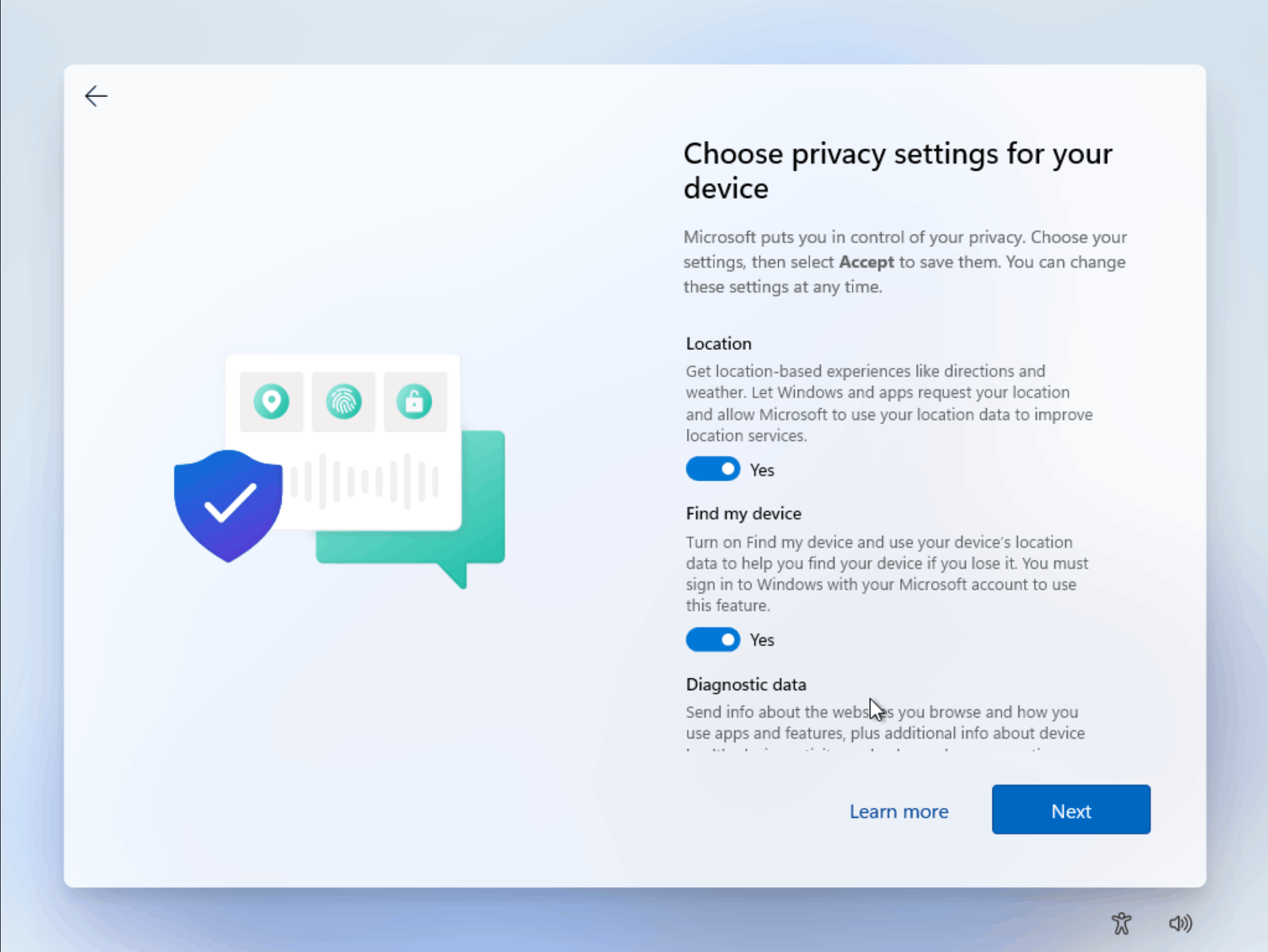
9. Sie können Ihr System von Windows für bestimmte Anforderungen und Aufgaben optimieren lassen oder diesen Schritt einfach überspringen.
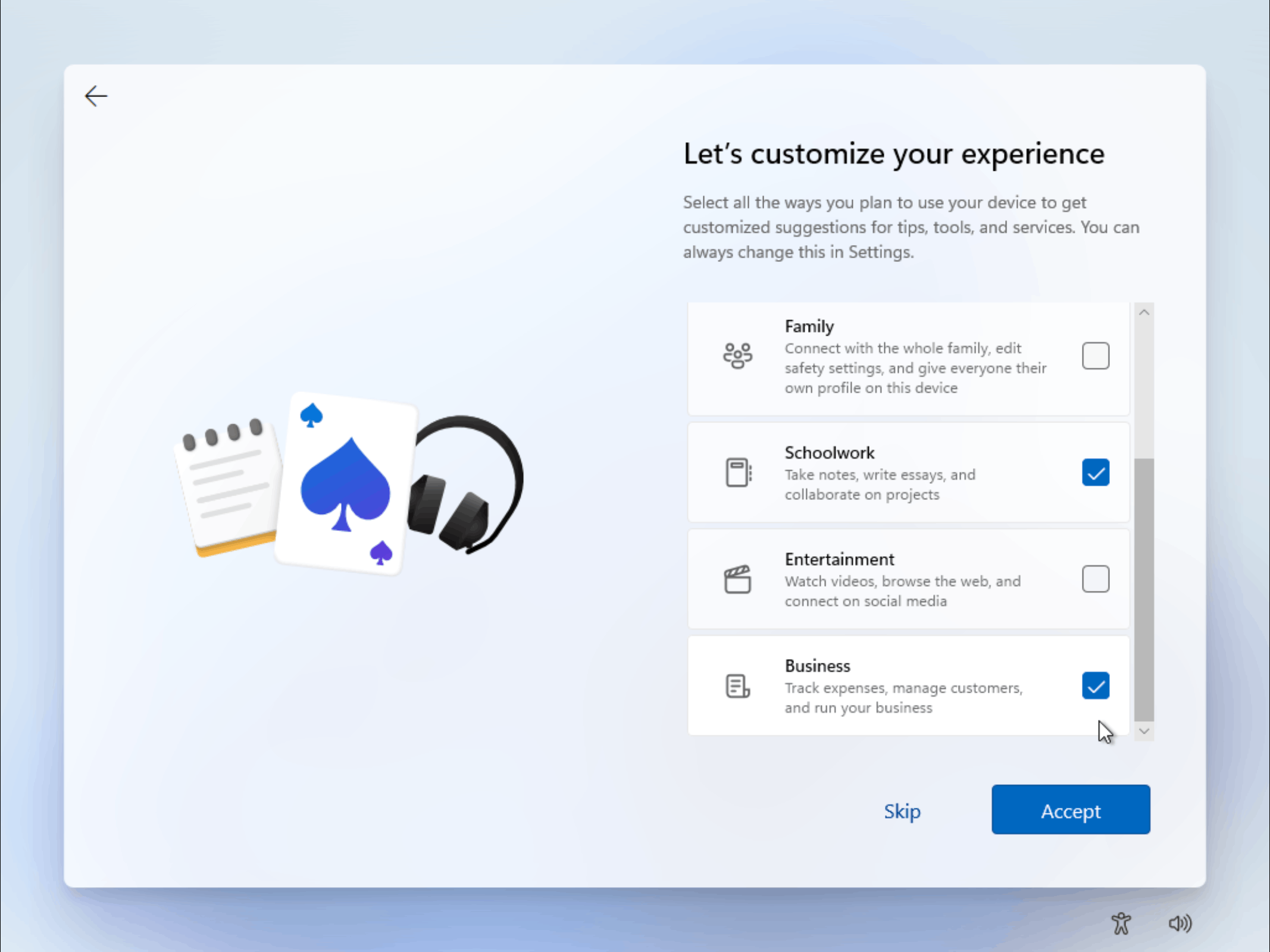
10. Sie können nun auswählen, wie Ihre Dateien gespeichert werden sollen, ob in der Cloud oder auf Ihrem Gerät.
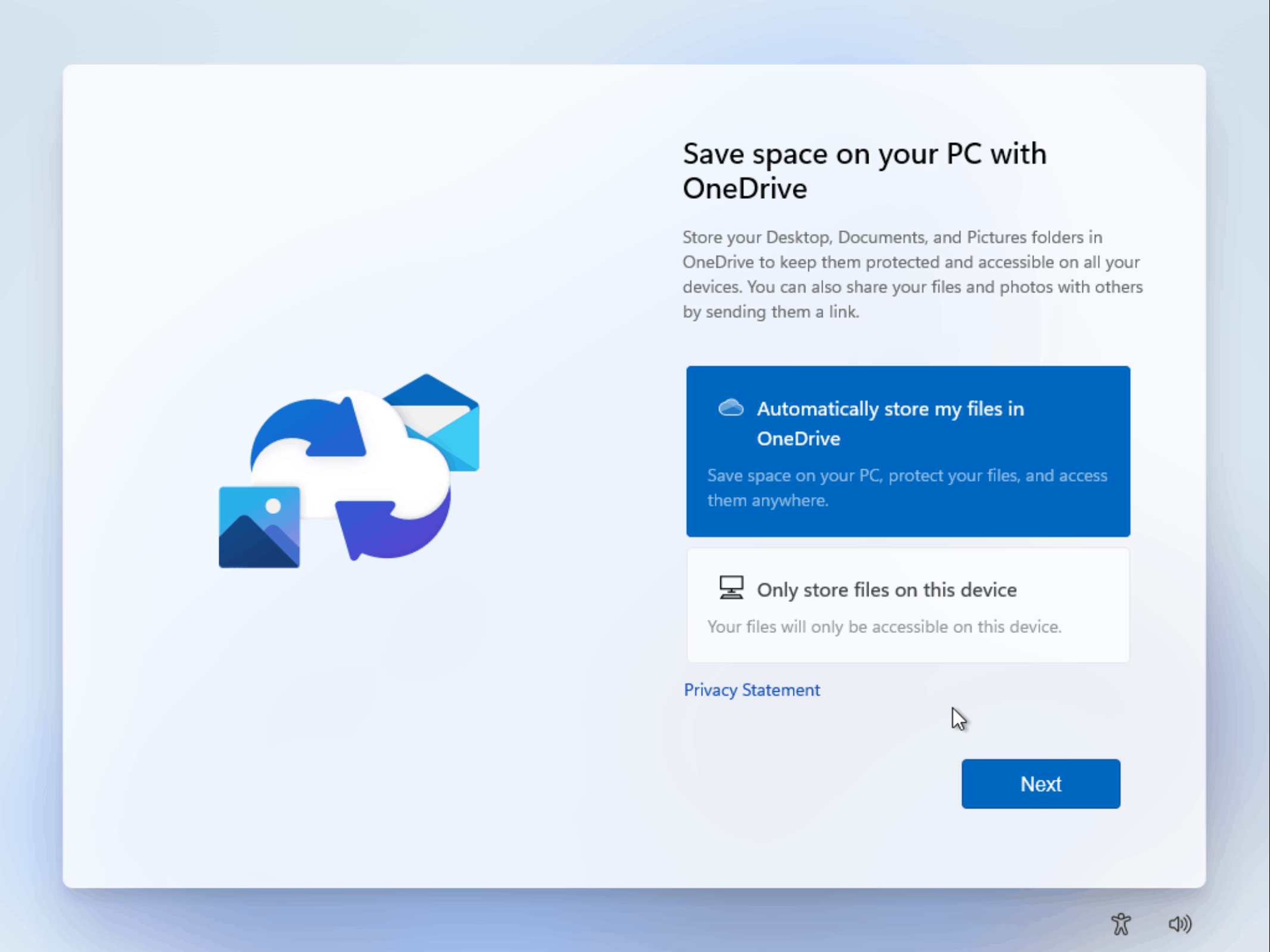
11. Benutzer können ihr Windows 11-Gerät jetzt mit einer Testversion von Microsoft Office einrichten oder einen vorhandenen Schlüssel eingeben, um die Suite zu installieren.
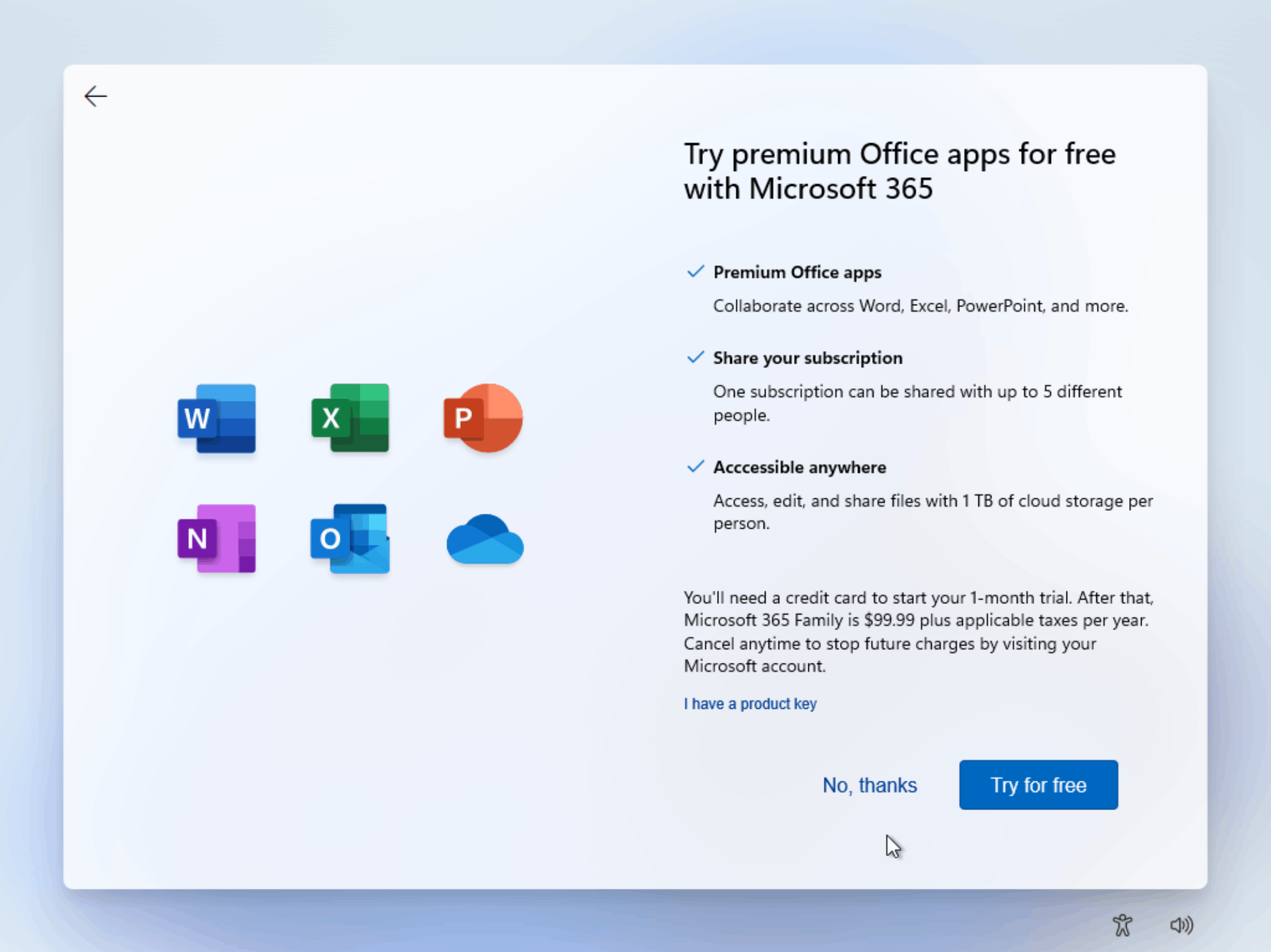
12. Nachdem Sie die OOBE abgeschlossen haben, speichert das Betriebssystem Windows 11 Ihre Änderungen und schließt die Installation ab.
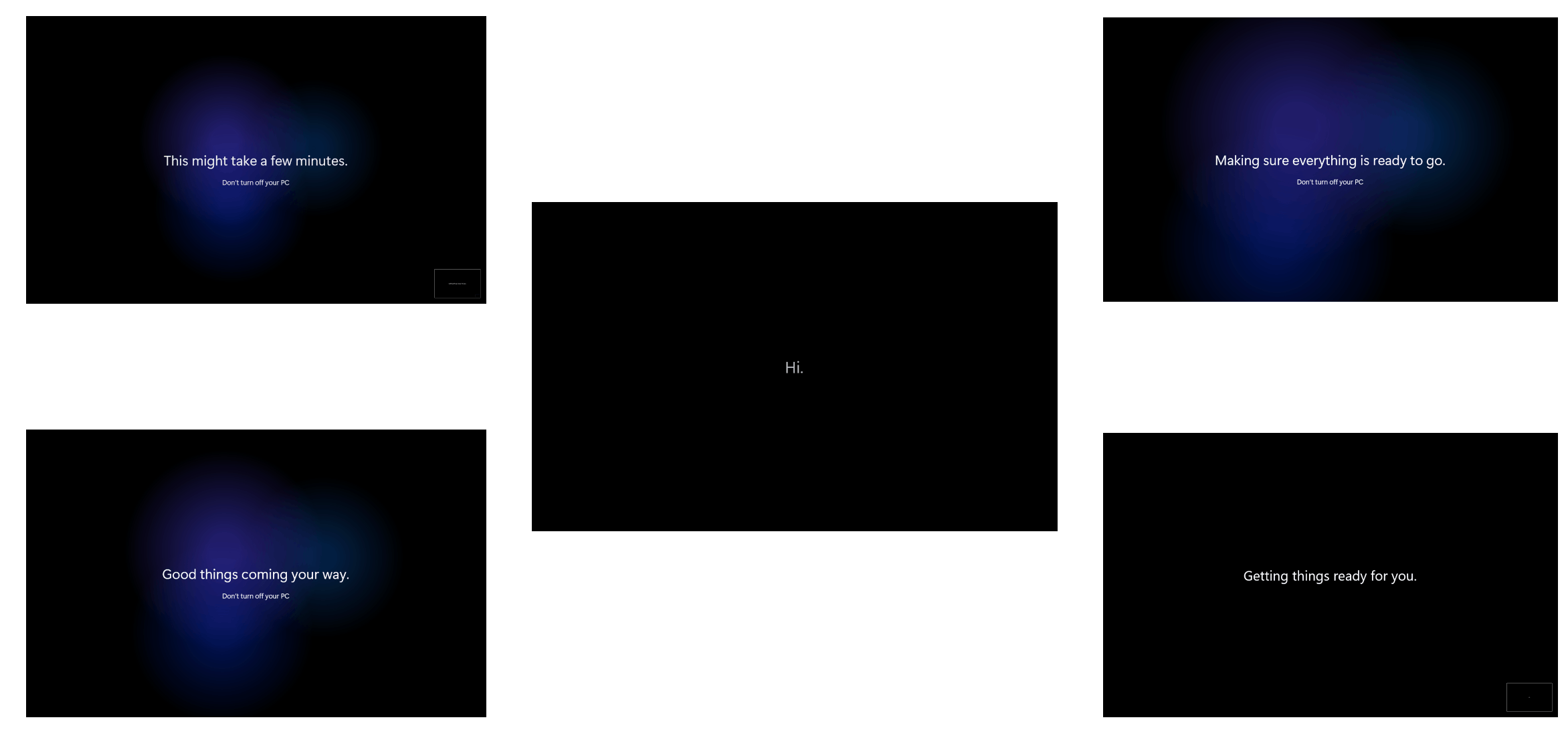
13. Herzliche Glückwünsche! Sie haben Ihre Out-of-Box-Erfahrung für Windows 11 erfolgreich abgeschlossen.
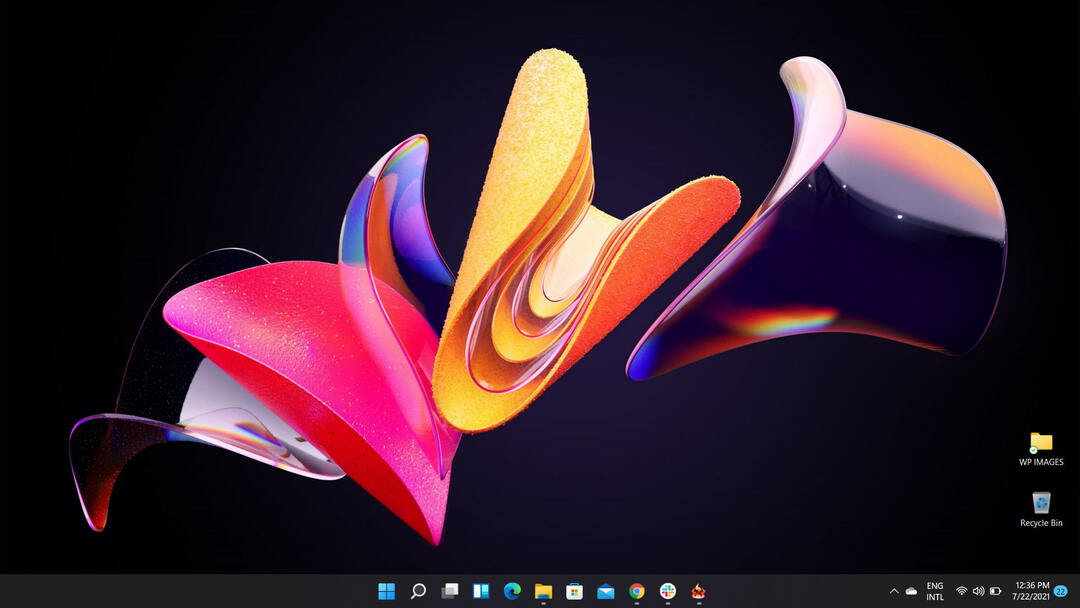
Ziemlich einfach, oder?
Dies sind alle Schritte, die Sie ausführen müssen, wenn Sie ein neues Windows 11-Betriebssystem einrichten.
Jetzt können Sie es nach Ihren Wünschen anpassen und für Ihre täglichen Aktionen verwenden.
Haben Sie es geschafft, das neue Betriebssystem von Microsoft auf Ihrem Gerät einzurichten? Lassen Sie uns im Kommentarbereich unten wissen, wie es gelaufen ist.
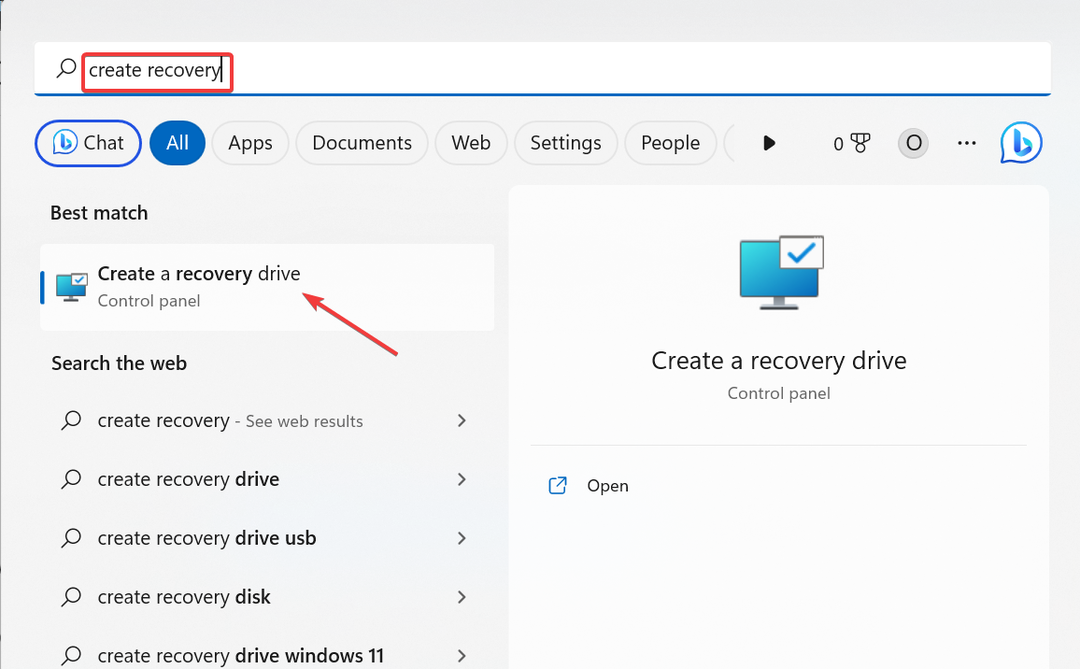
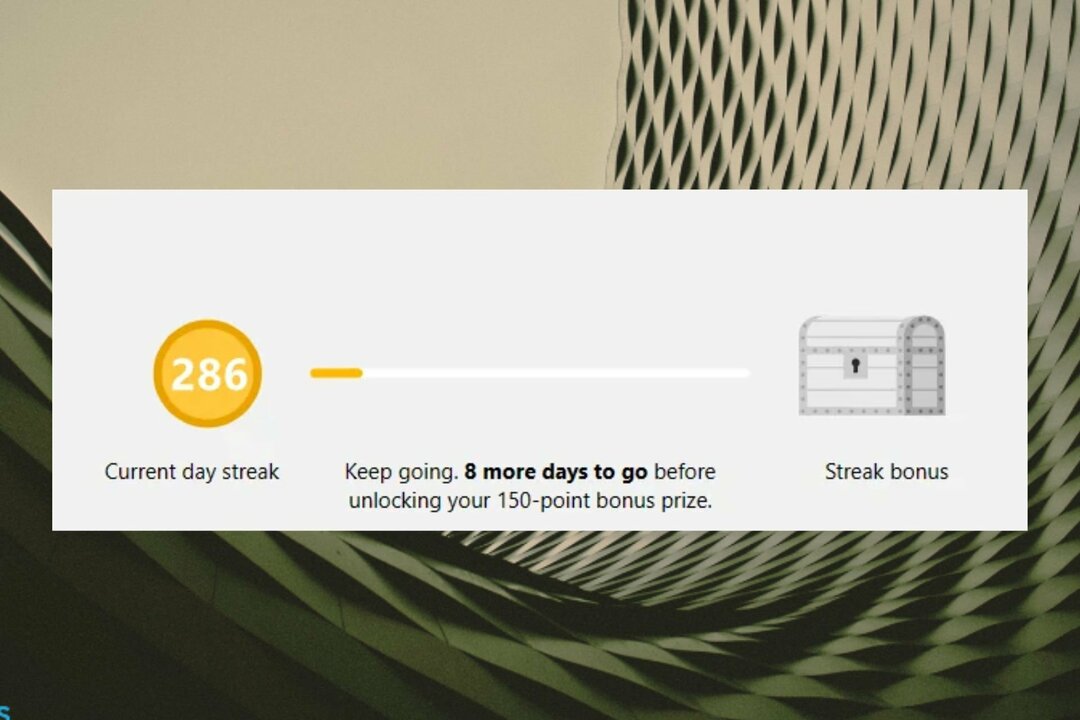
![Wie viel Speicherplatz wird Starfield beanspruchen? [System Anforderungen]](/f/12cf3e3cd7d4f3936fce7f51da27f748.jpg?width=300&height=460)